Ο υπολογιστής ενός φίλου που τρέχει τα Windows 7 είχε προσβληθεί πρόσφατα με το rootkit TDSS που είχε ως αποτέλεσμα ανακατευθύνσεις σε όλα τα προγράμματα περιήγησης ιστού σε ιστότοπους συνεργατών. Το πρόβλημα είναι κοινώς γνωστό ως ανακατευθύνσεις Google και το ζήτημα είχε διορθωθεί τότε.
Ο φίλος μου ήρθε ξανά σε επαφή μαζί μου μετά το καθαρισμό ζητώντας βοήθεια, επειδή το Windows Update δεν δούλευε πια. Κάθε φορά που χρησιμοποιήθηκε το Windows Update, θα εκτελεστεί για μεγάλο χρονικό διάστημα και θα εμφανιστεί το σφάλμα 0x80072ee2 στο τέλος χωρίς να κατεβάσετε και να εγκαταστήσετε τυχόν διαθέσιμες ενημερώσεις.
Μια γρήγορη έρευνα στο Internet αποκάλυψε ότι αυτό το μήνυμα λάθους σχετίζεται με προβλήματα σύνδεσης στους διακομιστές του Windows Update.
Οι προτεινόμενες διορθώσεις περιελάμβαναν:
- Ελέγξτε το τείχος προστασίας για να βεβαιωθείτε ότι δεν έχουν αποκλειστεί οι διακομιστές του Windows Update.
- Ελέγξτε το αρχείο hosts για να βεβαιωθείτε ότι οι διακομιστές του Windows Update δεν έχουν ανακατευθυνθεί
- Δοκιμάζοντας τη σύνδεση στους διακομιστές Windows Update κατεβάζοντας ένα αρχείο από αυτό.
- Εκτέλεση της εντολής ipconfig / flushdns στη γραμμή εντολών.
- Προσθέτοντας τους διακομιστές του Windows Update στη αξιόπιστη ζώνη στον Internet Explorer
- Προσθήκη των διακομιστών Windows Update στη λίστα εξαιρέσεων διακομιστή μεσολάβησης στον Internet Explorer
- Αλλαγή των ρυθμίσεων mtu του δρομολογητή
Καμία από αυτές τις προτάσεις δεν βοήθησε στην επίλυση του προβλήματος σύνδεσης. Παρουσιάστηκε σφάλμα 0x80072ee2 μετά από όλες τις προσπάθειες.
Το πρώτο πράγμα που πρέπει να κάνετε όταν αντιμετωπίζετε σφάλματα του Windows Update είναι να εξετάσετε το αρχείο Windowsupdate.log στο φάκελο των Windows. Περιέχει ένα αρχείο καταγραφής που περιλαμβάνει όλες τις προσπάθειες σύνδεσης, τις αναφορές κατάστασης και τα μηνύματα σφάλματος που συναντώνται κατά την προσπάθεια σύνδεσης με το Windows Update.
Το Windowsupdate.log του φίλου μου περιείχε μια αναφορά σε ένα διακομιστή μεσολάβησης. Αυτό ήταν περίεργο, επειδή δεν χρησιμοποιήθηκε διακομιστής μεσολάβησης για σύνδεση στο Internet και δεν έχει ρυθμιστεί διακομιστής μεσολάβησης στον Internet Explorer.
Καταδεικνύει ότι το Windows Update χρησιμοποιεί δικό του διακομιστή μεσολάβησης που έχει οριστεί στο Μητρώο των Windows. Ακολουθούν τα βήματα σχετικά με τον τρόπο αλλαγής του διακομιστή μεσολάβησης που χρησιμοποιείται για τη σύνδεση με το Windows Update (λύση για Windows Vista, Windows 7 και νεότερες εκδόσεις του λειτουργικού συστήματος των Windows, συμπεριλαμβανομένων των Windows 10).
Ανοίξτε μια ανυψωμένη γραμμή εντολών από το μενού έναρξης. Αυτό γίνεται με ένα πάτημα στο κλειδί των Windows, πληκτρολογώντας cmd.exe, κάντε δεξί κλικ στο cmd.exe και επιλέγοντας την εκτέλεση ως επιλογές διαχειριστή. Εάν θέλετε να χρησιμοποιήσετε το πληκτρολόγιο, κρατήστε πατημένο το Shift και το Ctrl πριν κάνετε αριστερό κλικ στο cmd.exe.
Πληκτρολογήστε [netsh], στη συνέχεια [winhttp] στη γραμμή εντολών, έτσι ώστε η οθόνη να φαίνεται έτσι.

Τώρα πληκτρολογήστε την εντολή [import proxy source = ie]. Αυτό θα εισαγάγει τις ρυθμίσεις διακομιστή μεσολάβησης του Internet Explorer που σημαίνει είτε άμεση πρόσβαση στο Internet χωρίς διακομιστή μεσολάβησης, εάν δεν έχει ρυθμιστεί κανένας διακομιστής ή διακομιστής μεσολάβησης που χρησιμοποιείται για σύνδεση στο Internet.
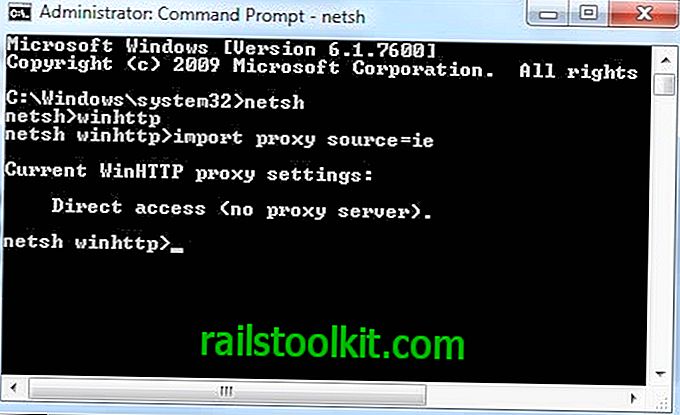
Αυτό θα έπρεπε να έχει επιλύσει τα προβλήματα σύνδεσης με το Windows Update εάν ήταν πρόβλημα το διακομιστή μεσολάβησης. Το Winhttp μπορεί επίσης να χρησιμοποιηθεί για τη ρύθμιση ενός συγκεκριμένου διακομιστή μεσολάβησης χρησιμοποιώντας την εντολή [set proxy address]. Μπορεί να χρειαστεί επανεκκίνηση του υπολογιστή πριν να ληφθούν υπόψη οι αλλαγές (ή να σκοτωθεί η διαδικασία explorer.exe και να τη φορτώσετε ξανά).
Αν ενδιαφέρεστε για όλες τις διαθέσιμες εντολές netsh, ανατρέξτε σε αυτό το έγγραφο τεχνικής βοήθειας του Technet που αναφέρει και εξηγεί όλες τις εντολές του netsh.













